No último artigo, cobrimos algumas ferramentas úteis como ‘rTorrent‘, ‘wget‘, ‘cURL‘, ‘w3m‘, e ‘Elinks‘. Recebemos muitas respostas para cobrir algumas outras ferramentas do mesmo gênero, se você perdeu a primeira parte você pode revisá-la.
Este artigo tem como objetivo conscientizá-lo sobre várias outras aplicações de navegação e download de linha de comando do Linux, que ajudarão você a navegar e baixar arquivos dentro do shell Linux.
1. links
Links é um navegador web de código aberto escrito na linguagem de programação C. Está disponível para todas as principais plataformas, ou seja, Linux, Windows, OS X e OS/2.
Este navegador é baseado em texto e também gráfico. O navegador web baseado em texto links é incluído na maioria das distribuições Linux padrão por padrão. Se o links não estiver instalado em seu sistema por padrão, você pode instalá-lo do repositório. Elinks é um fork do links.
$ sudo apt install links (on Debian, Ubuntu, & Mint) $ sudo dnf install links (on Fedora, CentOS & RHEL) $ sudo pacman -S links (on Arch and Manjaro) $ sudo zypper install links (on OpenSuse)
Após instalar o links, você pode navegar em qualquer site dentro do terminal, conforme mostrado abaixo no screencast.
$ links www.tecmint.com
Use as teclas de seta para cima e para baixo para navegar. A tecla de seta direita em um link redirecionará você para esse link e a tecla de seta esquerda trará você de volta à última página. Para SAIR pressione q.
Aqui está como parece acessar Tecmint usando a ferramenta links.
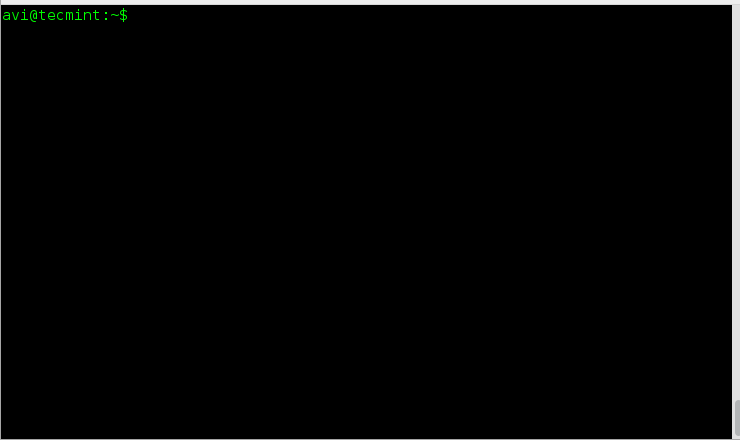
Se você estiver interessado em instalar a GUI de links, pode ser necessário baixar o tarball de origem mais recente (ou seja, versão 2.22) em http://links.twibright.com/download/.
Alternativamente, você pode usar o seguinte comando wget para baixar e instalar, conforme sugerido abaixo.
$ wget http://links.twibright.com/download/links-2.22.tar.gz $ tar -xvf links-2.22.tar.gz $ cd links-2.22 $ ./configure --enable-graphics $ make $ sudo make install
Nota: Você precisa instalar pacotes (libpng, libjpeg, biblioteca TIFF, SVGAlib, XFree86, Compilador C e make), se ainda não estiver instalado, para compilar o pacote com sucesso.
2. links2
Links2 é uma versão de navegador web gráfico do navegador web Links da Twibright Labs. Esse navegador tem suporte para mouse e cliques. Desenvolvido especialmente para velocidade sem nenhum suporte a CSS, suporte razoavelmente bom a HTML e JavaScript com limitações.
Para instalar links2 no Linux.
$ sudo apt install links2 (on Debian, Ubuntu, & Mint) $ sudo dnf install links2 (on Fedora, CentOS & RHEL) $ sudo pacman -S links2 (on Arch and Manjaro) $ sudo zypper install links2 (on OpenSuse)
Para iniciar links2 no modo de linha de comando ou modo gráfico, você precisa usar a opção -g que exibe as imagens.
$ links2 tecmint.com OR $ links2 -g tecmint.com
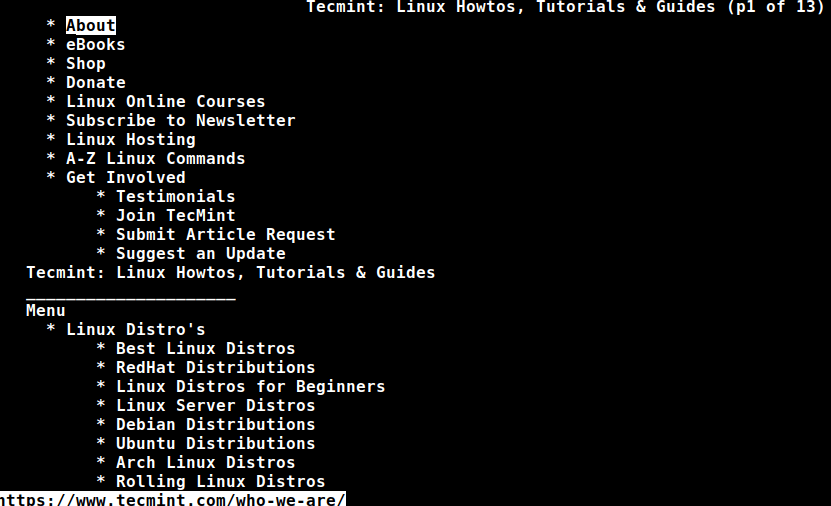
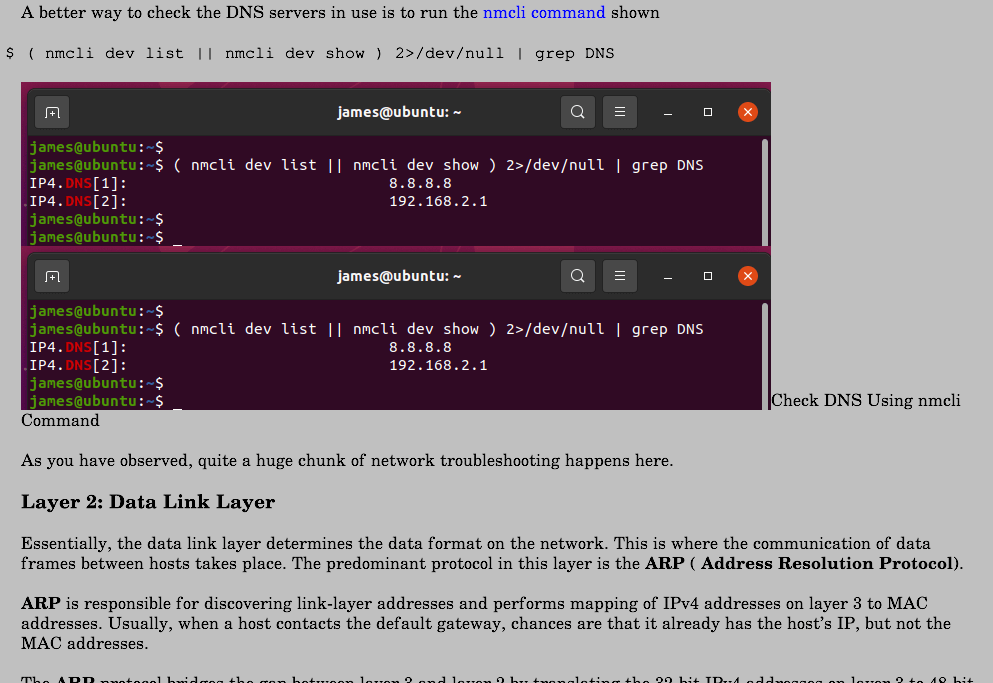
3. lynx
A text-based web browser released under GNU GPLv2 license and written in ISO C. lynx is a highly configurable web browser and Savior for many sysadmins. It has the reputation of being the oldest web browser that is being used and still actively developed.
Para instalar lynx no Linux.
$ sudo apt install lynx (on Debian, Ubuntu, & Mint) $ sudo dnf install lynx (on Fedora, CentOS & RHEL) $ sudo pacman -S lynx (on Arch and Manjaro) $ sudo zypper install lynx (on OpenSuse)
Depois de instalar lynx, digite o seguinte comando para navegar na web conforme mostrado abaixo no screencast.
$ lynx www.tecmint.com

Se você estiver interessado em saber um pouco mais sobre links e lynx navegador da web, você pode gostar de visitar o link abaixo:
4. youtube-dl
youtube-dl é uma aplicação independente de plataforma que pode ser usada para baixar vídeos do youtube e alguns outros sites. Escrito principalmente em python e lançado sob a Licença Pública Geral GNU, o aplicativo funciona fora da caixa. (Como o youtube não permite que você baixe vídeos, pode ser ilegal usá-lo. Verifique as leis antes de começar a usá-lo.)
Para instalar youtube-dl no Linux.
$ sudo apt install youtube-dl (on Debian, Ubuntu, & Mint) $ sudo dnf install youtube-dl (on Fedora, CentOS & RHEL) $ sudo pacman -S youtube-dl (on Arch and Manjaro) $ sudo zypper install youtube-dl (on OpenSuse)
Depois de instalar, tente baixar arquivos do site do Youtube, conforme mostrado no screencast abaixo.
$ youtube-dl https://www.youtube.com/watch?v=ql4SEy_4xws
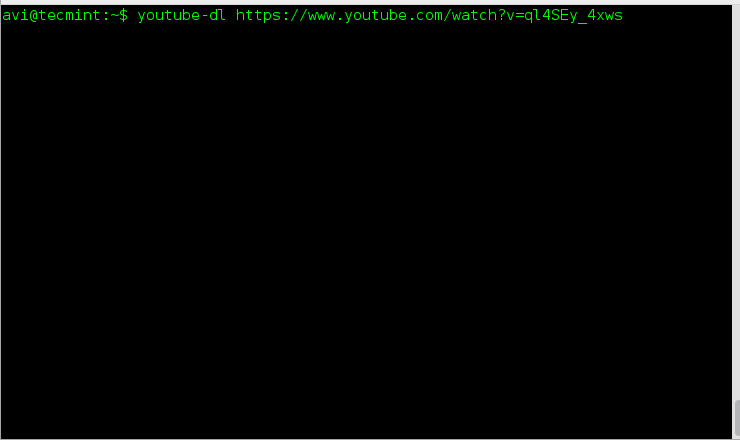
Se você estiver interessado em saber mais sobre youtube-dl, pode gostar de visitar o link abaixo:
5. fetch
fetch é um utilitário de linha de comando para um sistema operacional semelhante ao Unix usado para recuperação de URL. Ele suporta muitas opções, como busca apenas de endereço IPv4, busca apenas de endereço IPv6, sem redirecionamento, sair após solicitação bem-sucedida de recuperação de arquivo, tentativa novamente, etc.
Fetch pode ser baixado e instalado a partir do link abaixo
http://sourceforge.net/projects/fetch/?source=typ_redirect
Mas antes de compilar e executá-lo, você deve instalar o HTTP Fetcher. Baixe o HTTP Fetcher do link abaixo.
http://sourceforge.net/projects/http-fetcher/?source=typ_redirect
6. Axel
Axel é um acelerador de download baseado em linha de comando para Linux. Axel torna possível baixar um arquivo a uma velocidade muito mais rápida por meio de uma única solicitação de conexão para várias cópias de arquivos em pequenos pedaços por meio de várias conexões http e FTP.
Para instalar Axel no Linux.
$ sudo apt install axel (on Debian, Ubuntu, & Mint) $ sudo dnf install axel (on Fedora, CentOS & RHEL) $ sudo pacman -S axel (on Arch and Manjaro) $ sudo zypper install axel (on OpenSuse)
Depois de axel instalado, você pode usar o seguinte comando para baixar qualquer arquivo fornecido, como mostrado no vídeo.
$ axel https://releases.ubuntu.com/20.04.2.0/ubuntu-20.04.2.0-desktop-amd64.iso
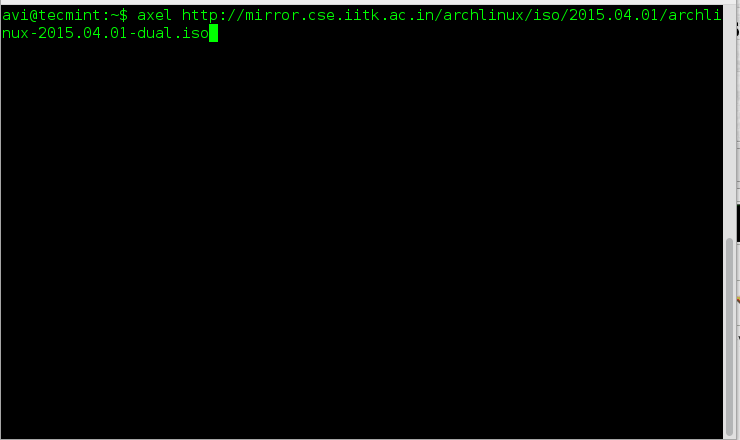
7. aria2
aria2 é uma utilidade de download baseada em linha de comando que é leve e suporta vários protocolos (HTTP, HTTPS, FTP, BitTorrent e Metalink). Ele pode usar arquivos de link meta para baixar simultaneamente arquivos ISO de mais de um servidor. Também pode atuar como um cliente BitTorrent.
Para instalar aria2 no Linux.
$ sudo apt install aria2 (on Debian, Ubuntu, & Mint) $ sudo dnf install aria2 (on Fedora, CentOS & RHEL) $ sudo pacman -S aria2 (on Arch and Manjaro) $ sudo zypper install aria2 (on OpenSuse)
Uma vez que aria2 esteja instalado, você pode executar o seguinte comando para baixar qualquer arquivo fornecido…
$ aria2c https://releases.ubuntu.com/20.04.2.0/ubuntu-20.04.2.0-desktop-amd64.iso

Se você estiver interessado em saber mais sobre aria2 e seus switches, leia o artigo a seguir.
8. w3m
w3m é outro navegador de web baseado em texto de código aberto muito semelhante a lynx, que roda em um terminal. Ele usa emacs-w3m uma interface Emacs para w3m para navegar pelos sites dentro da interface emacs.
Para instalar w3m no Linux.
$ sudo apt install w3m (on Debian, Ubuntu, & Mint) $ sudo dnf install w3m (on Fedora, CentOS & RHEL) $ sudo pacman -S w3m (on Arch and Manjaro) $ sudo zypper install w3m (on OpenSuse)
Após instalar w3m, execute o seguinte comando para navegar pelo site como mostrado abaixo.
$ w3m www.tecmint.com
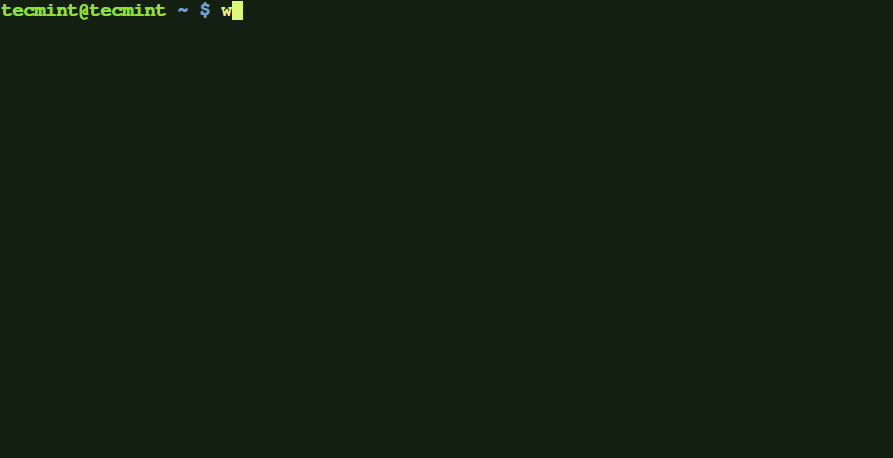
9. Browsh
Browsh é um navegador moderno baseado em texto que exibe tudo como um navegador moderno faz, como HTML5, CSS3, JS, vídeo e até mesmo WebGL. Seu papel principal é ser executado em um servidor remoto via SSH ou Mosh e navegar pelas páginas da web como texto a partir do terminal, reduzindo significativamente a largura de banda e aumentando a velocidade de navegação.
Isso significa que o servidor baixa as páginas da web e utiliza a largura de banda mínima de uma conexão SSH para mostrar os resultados da página da web. No entanto, os navegadores baseados em texto padrão não possuem suporte para JS e todos os outros recursos HTML5.
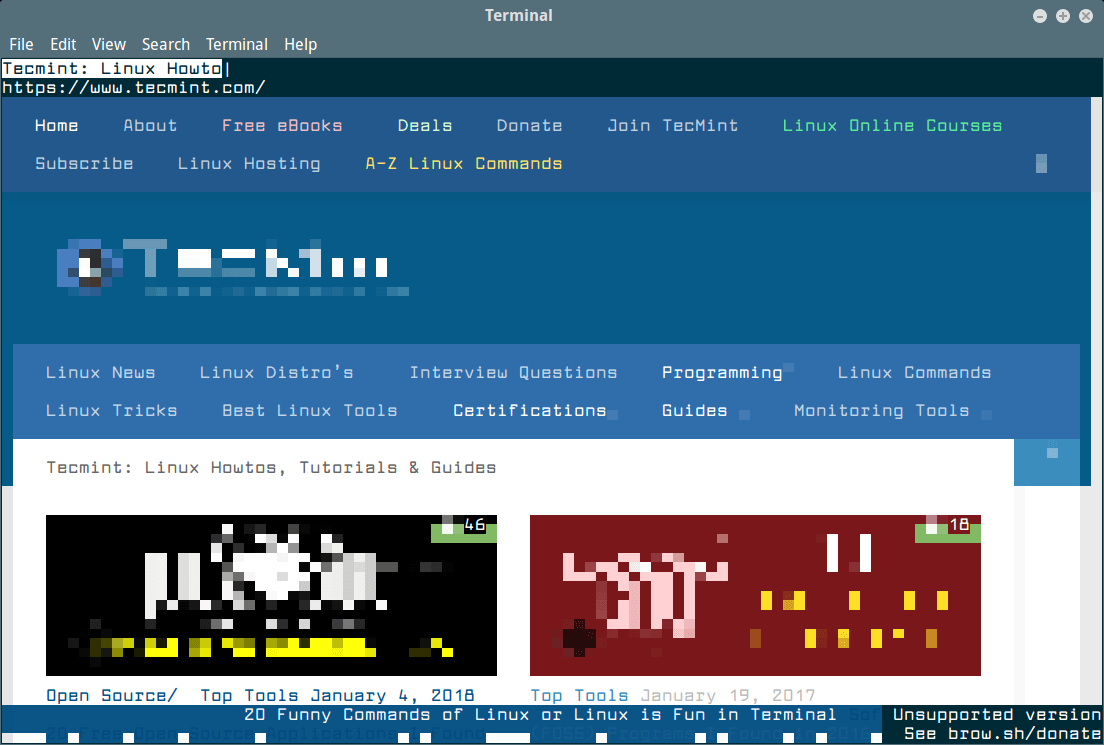
Para instalar o Browsh no Linux, você precisa baixar um pacote binário e instalá-lo usando o gerenciador de pacotes.
Isso é tudo por enquanto. Estarei aqui novamente com outro tópico interessante que vocês vão adorar ler. Até lá, fiquem ligados e conectados ao Tecmint. Não se esqueçam de nos fornecer seu feedback valioso nos comentários abaixo. Curtam e compartilhem conosco e nos ajudem a nos espalhar.
Source:
https://www.tecmint.com/command-line-web-browser-download-file-in-linux/













